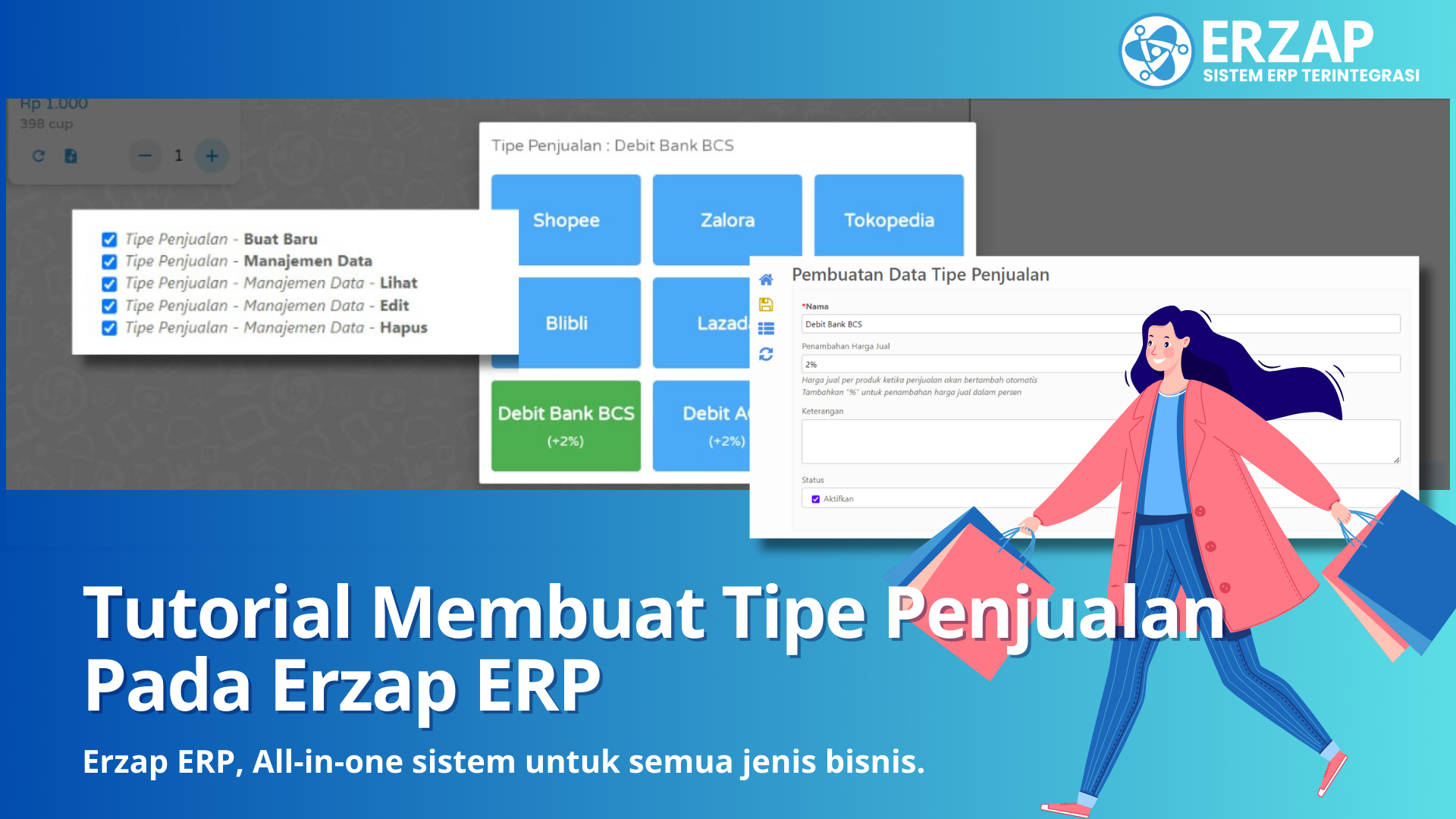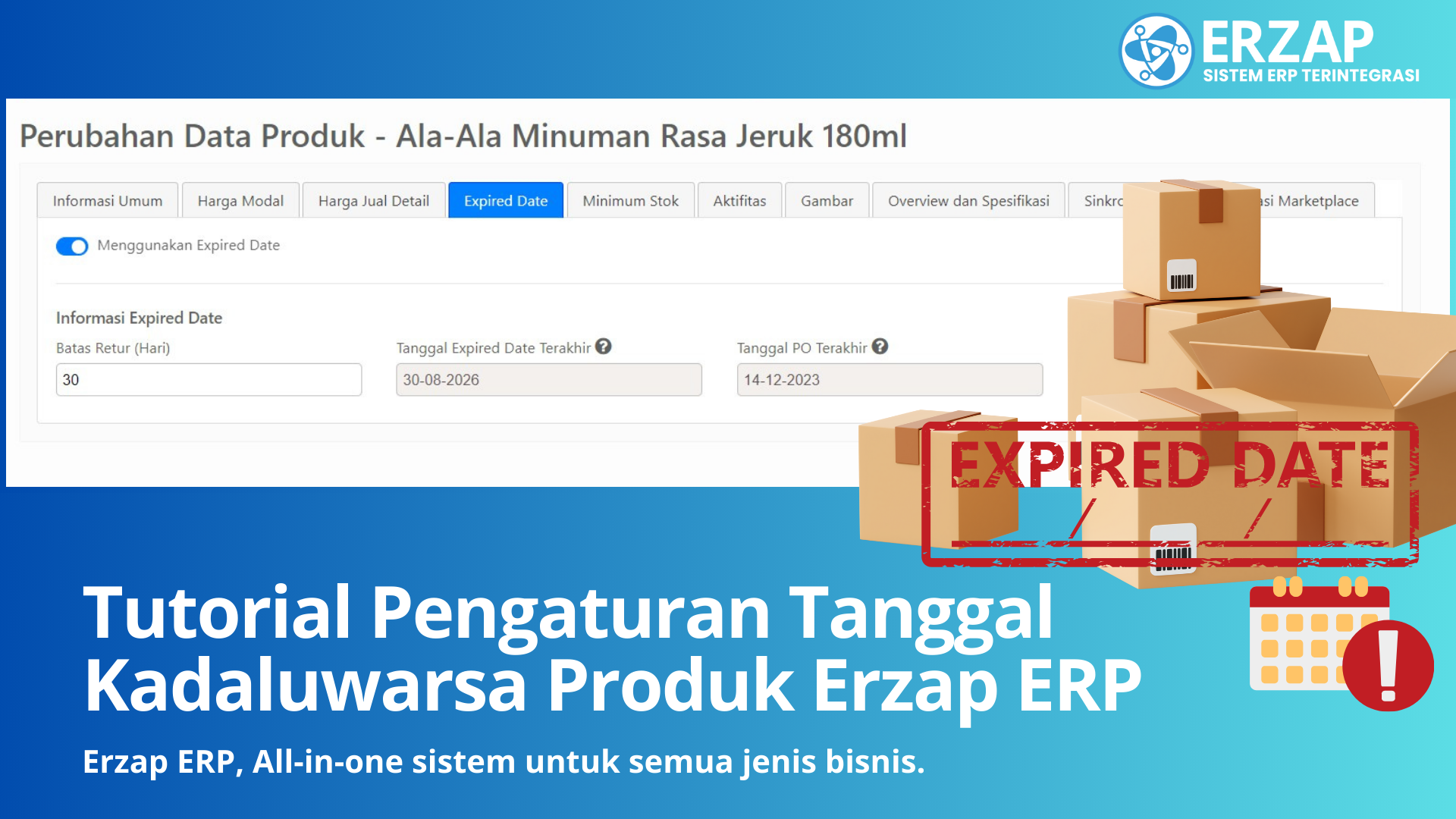Tutorial Membuat Data Pesanan Via Pemindahan Barang
Tutorial Membuat Data Pesanan Via Pemindahan Barang
Pemindahan barang adalah suatu proses di mana barang dikirimkan dari satu lokasi ke lokasi lainnya. Dalam konteks bisnis, pemindahan barang dapat digunakan untuk mengirimkan produk dari gudang ke toko atau dari toko ke pelanggan.
Dalam tutorial ini akan membahas cara membuat data pesanan yang akan digunakan untuk pemindahan barang, Data pesanan ini akan berisi informasi tentang produk yang akan dipindahkan, jumlah barang, dan lokasi tujuan pengiriman. Dengan adanya data pesanan yang lengkap dan akurat, proses pemindahan barang dapat dilakukan dengan lebih efisien dan tepat waktu.
Fitur membuat data pesanan via pemindahan barang ini cocok untuk bisnis yang mempunyai banyak cabang maupun gudang dan barang-barangnya bergerak dengan cepat ataupun juga barang tersebut diterima sebagian dari jumlah nota tersebut. Adapun tutorialnya seperti berikut :
Membuat Data Pesanan Via Pemindahan Barang
Untuk membuat data pesanan via pemindahan barang, anda dapat mengakses menu Inventori, lalu pilih Pemindahan Barang, dan klik Buat Baru untuk membuat data pemindahan barang.
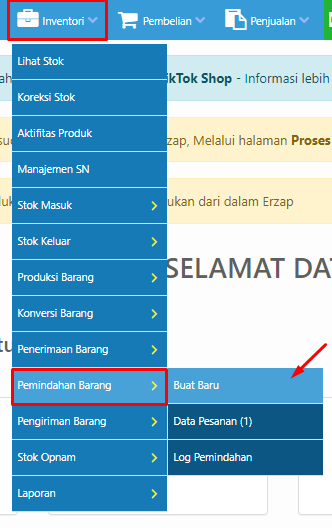
Anda akan masuk ke menu Pemindahan Barang Antar Gudang Outlet seperti gambar dibawah ini.
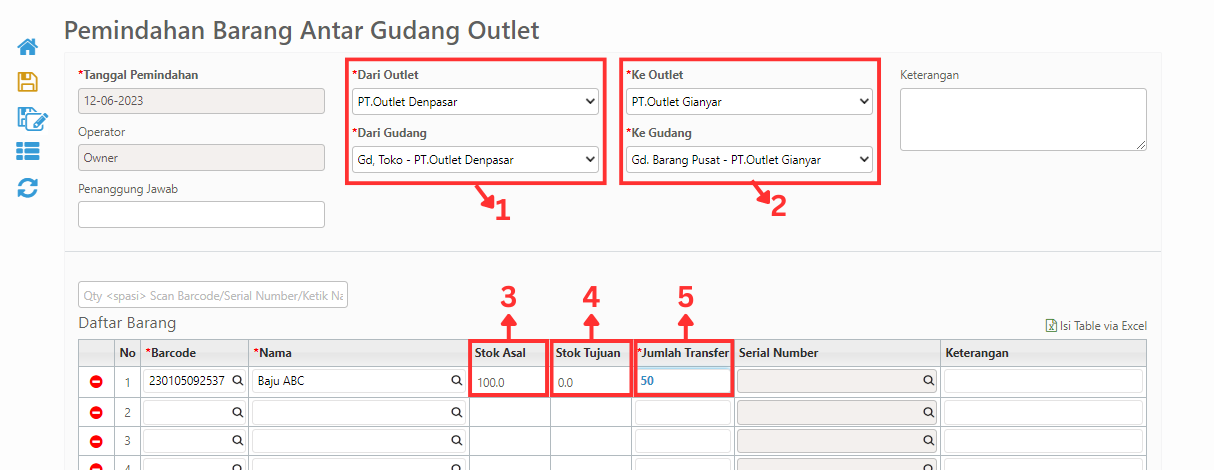
Ada beberapa hal yang perlu diperhatikan saat menginput data pemindahan barang :
- Dari Outlet dan Dari Gudang ini untuk menentukan Stok Asal barang tersebut berasal
- Ke Outlet dan Ke Gudang ini untuk menentukan Stok Tujuan barang tersebut akan ditransfer
- Stok Asal yang berarti jumlah stok barang yang dari outlet dan gudang asal barang tersebut
- Stok Tujuan yang berarti jumlah stok barang yang berada di outlet dan gudang yang ingin dikirimkan
- Jumlah Transfer yang berarti jumlah barang yang ingin ditransfer ke gudang tujuan
Ketika sudah selesai, klik icon Simpan Sebagai Pesanan.
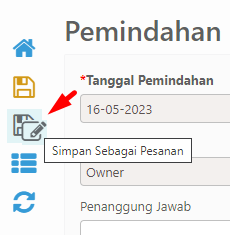
Anda akan masuk ke menu Perubahan Data Pemindahan Barang. Untuk menerbitkan atau ingin mencetak Surat Jalan / DO (Delivery Order), klik tombol Dokumen.

Berikut adalah contoh Surat Jalan / DO (Delivery Order) dari Data Pemindahan Barang.
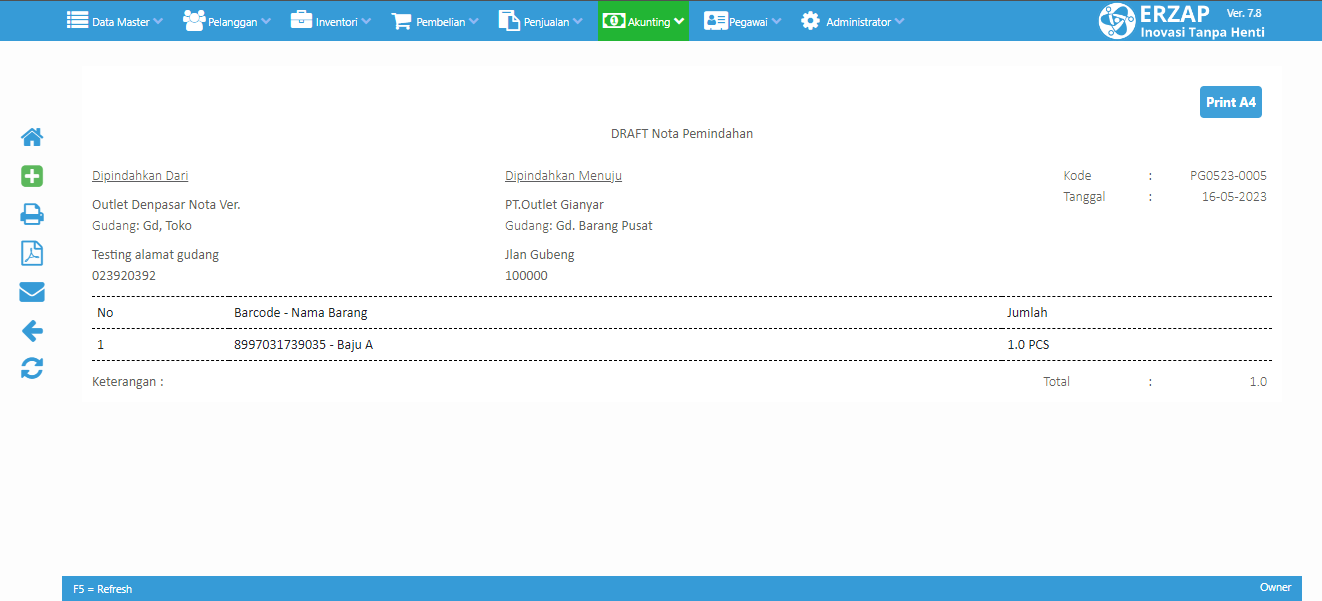
Sampai dengan proses ini, stok dari outlet dan gudang asal masih BELUM BERKURANG atau BELUM BERPINDAH ke outlet dan gudang tujuan.
Memproses Data Pesanan
Untuk memproses data pesanan yang sudah dibuat di pemindahan barang, anda dapat mengakses menu Inventori, lalu pilih Pemindahan Barang, klik Data Pesanan.
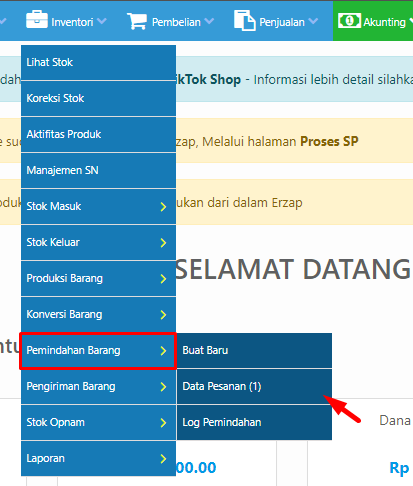
Anda akan masuk ke menu Data Pesanan Pemindahan Barang, klik Proses untuk memproses data pesanan
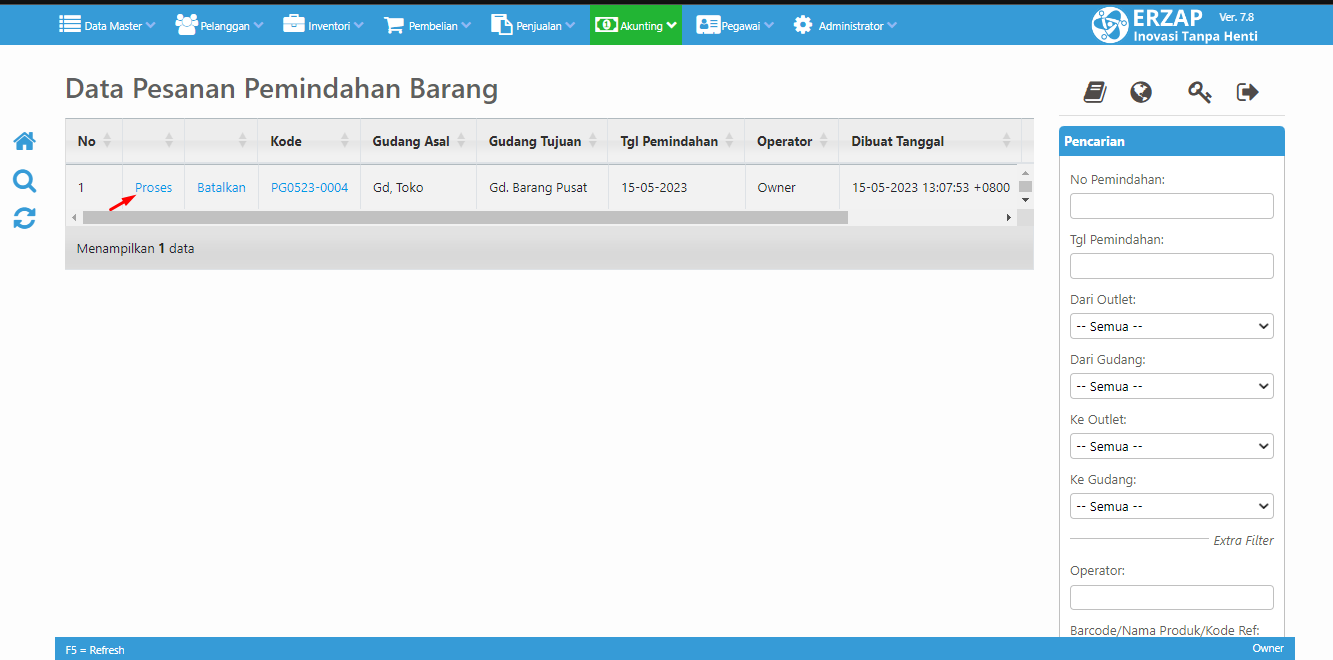
Anda akan masuk kembali ke Perubahan Data Pemindahan Barang, di menu ini anda juga dapat merubah Asal Outlet, Asal Gudang, Outlet Tujuan, Gudang Tujuan dan juga Jumlah Transfer, ketika sudah lengkap dan sesuai klik Simpan.
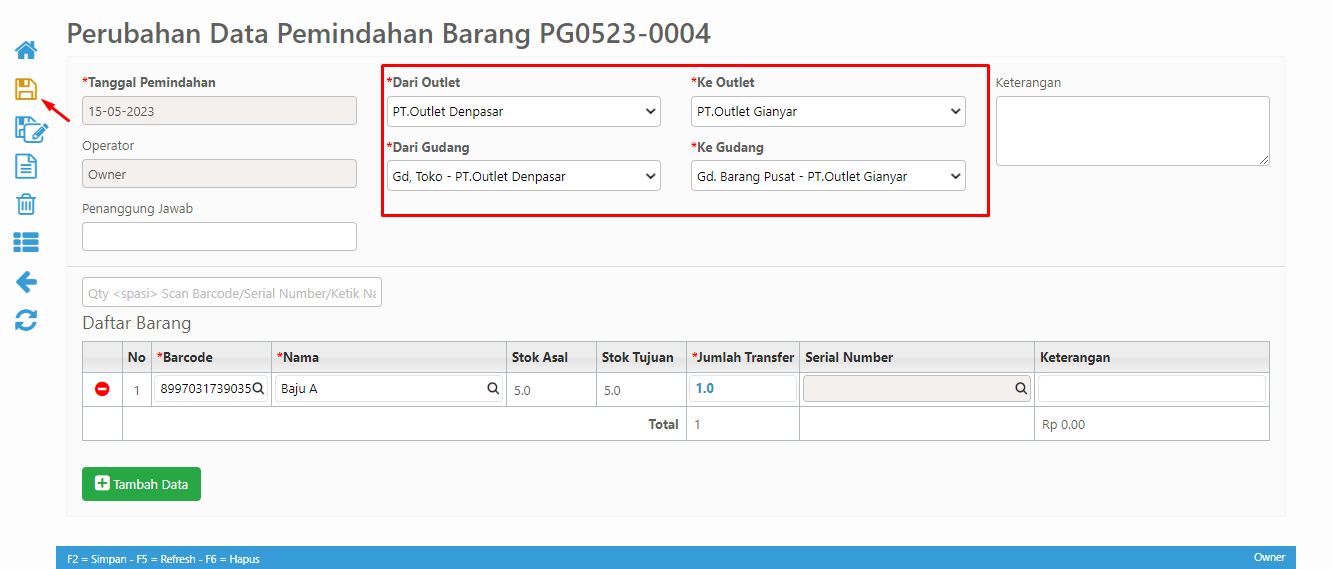
Berikut adalah Nota Pemindahan dari data pesanan tersebut.
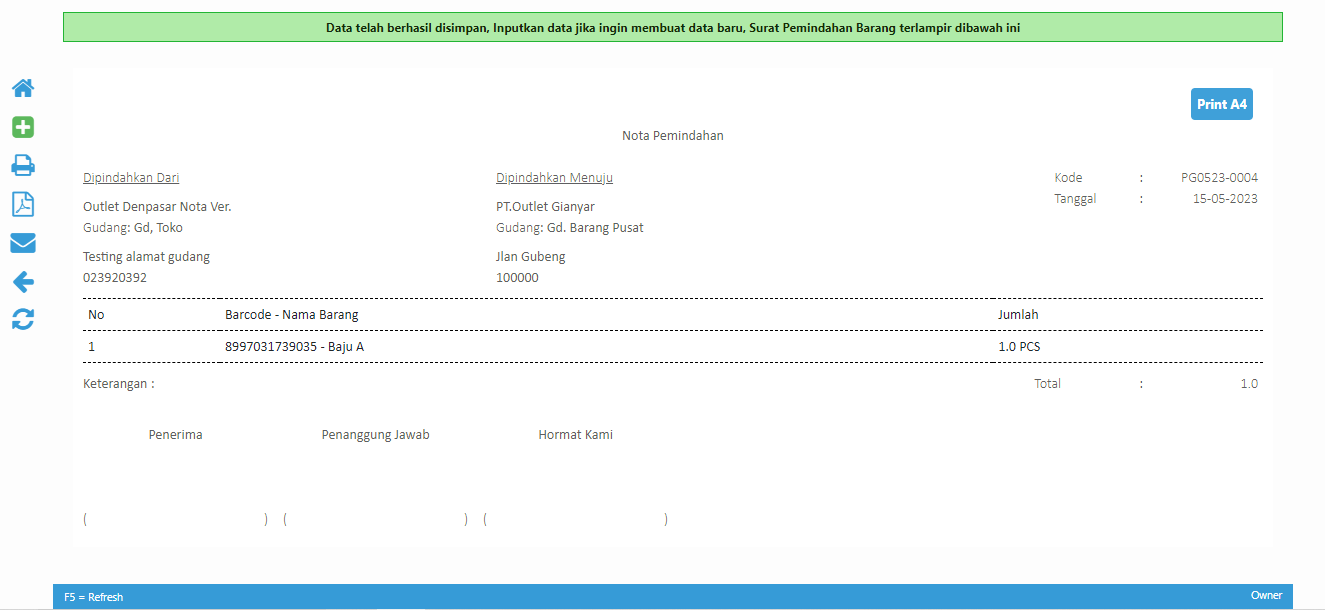
Ketika klik Simpan pada Perubahan Data Pemindahan Barang, maka proses tersebut yang akan membuat pergerakan stok
Manajemen Stok
Untuk melihat aktifitas stok dari barang yang sudah melakukan transfer atau pindah gudang, anda dapat mengakses menu Inventori, lalu pilih Lihat Stok.
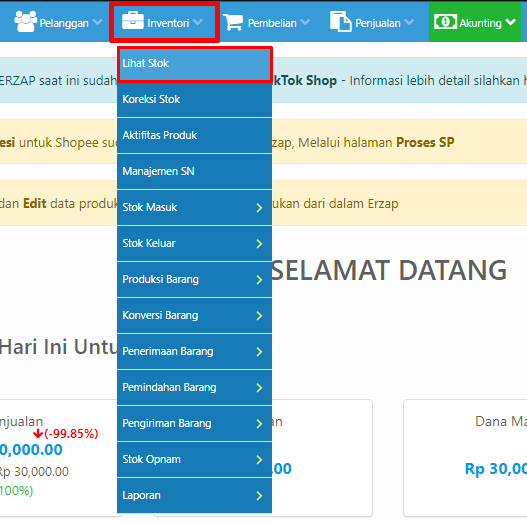
Anda akan masuk ke menu Lihat Stok, dan anda bisa mencari nama barang dan kriteria-kriteria lainnya melalui Form Pencarian di bagian kanan halaman dan klik angka pada Total Stok untuk melihat data barang tersebut
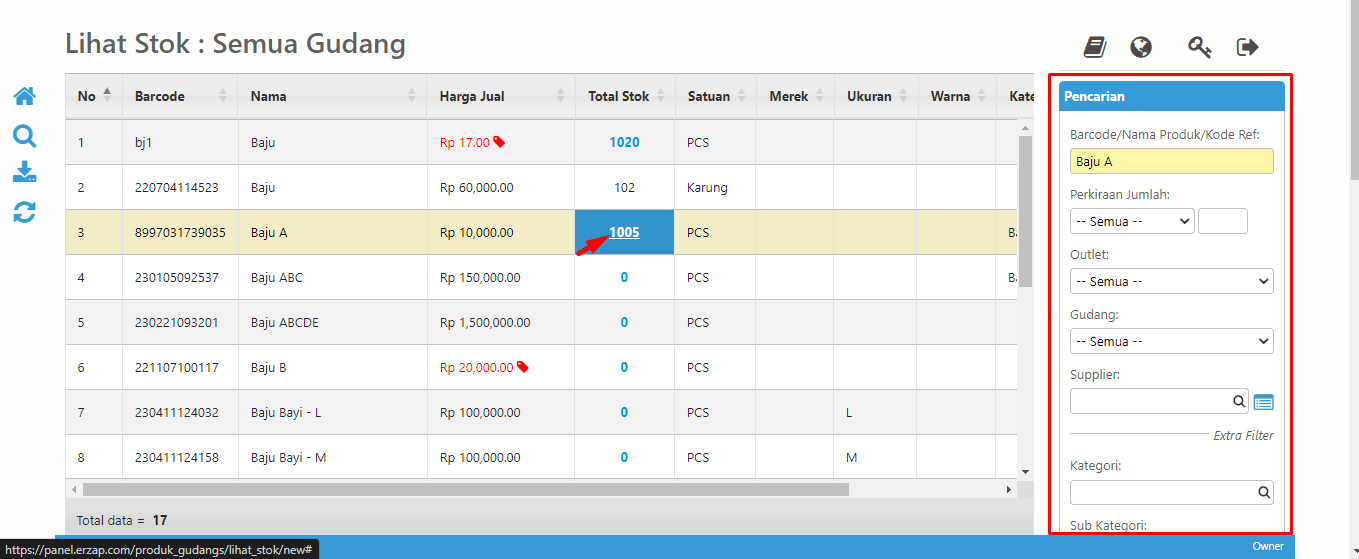

Klik pada angka dalam gudang tersebut untuk melihat aktifitas stok dari barang tersebut.
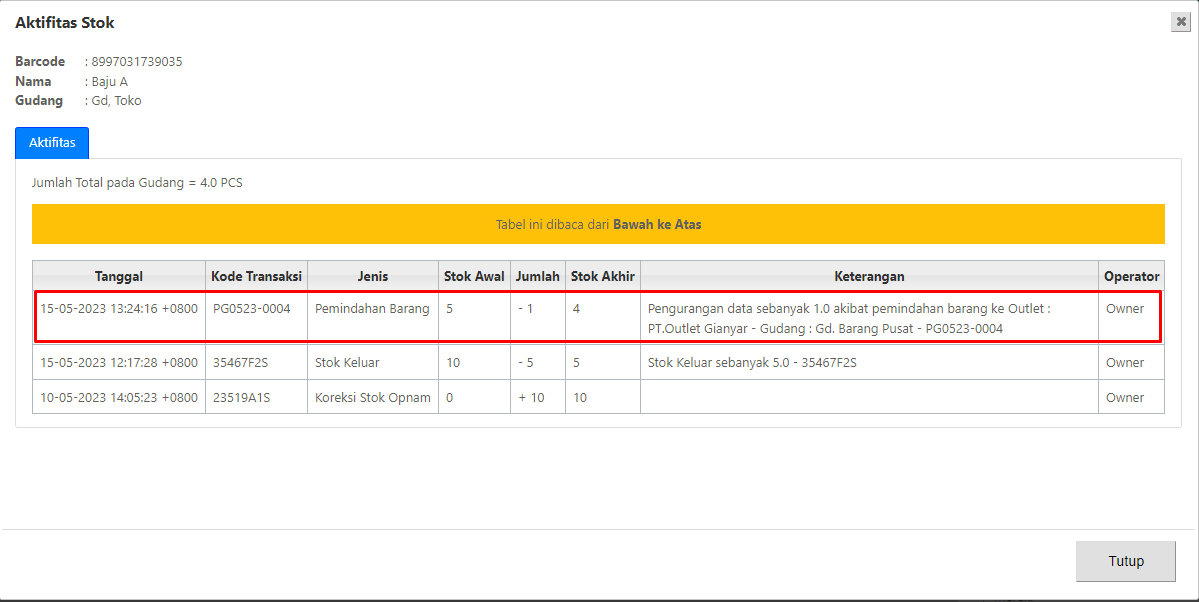
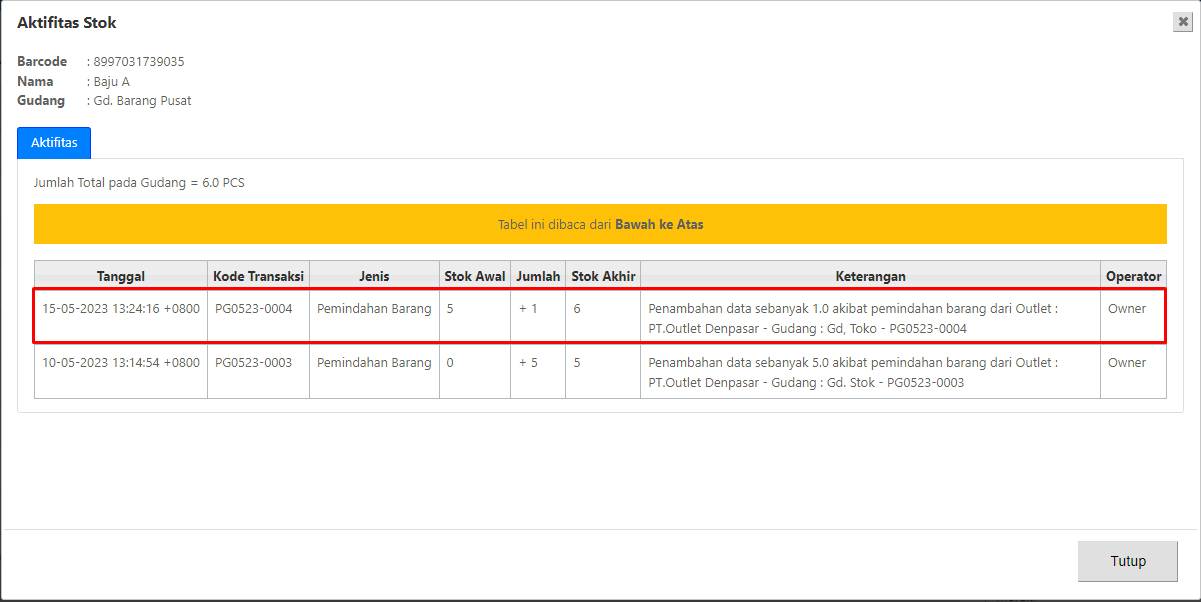
Dapat dilihat pada kedua gambar diatas, bahwa gambar pertama adalah outlet dan gudang asal barang tersebut, stok akan berkurang dengan keterangan "Pengurangan data akibat pemindahan barang" sedangkan pada gambar kedua adalah outlet dan gudang tujuan barang tersebut ditransfer, stok akan bertambah dengan keterangan "Penambahan data akibat pemindahan barang"
FAQ
Q : Bagaimana jika saat penerimaan, barang yang diterima baru sebagian / belum lengkap ?
A : Pada halaman Perubahan Data Pemindahan Barang, Anda dapat mengubah Jumlah Transfer sesuai yang diterima di gudang tujuan Anda.
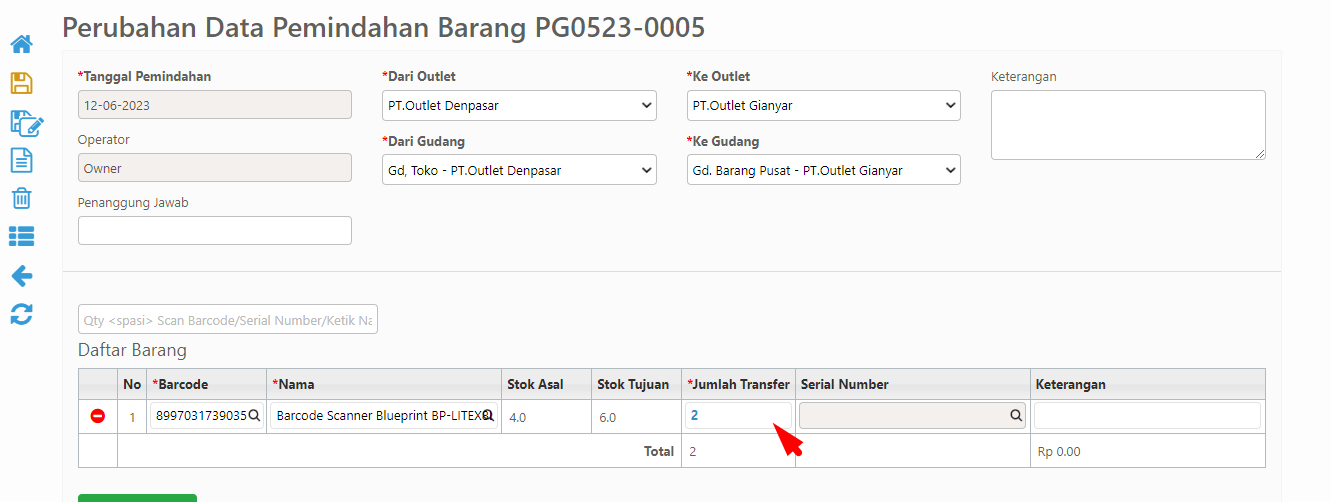
Ketika sudah menginputkan Jumlah Transfer, klik icon Simpan.
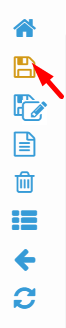
Berikut adalah Nota Pemindahan tersebut.
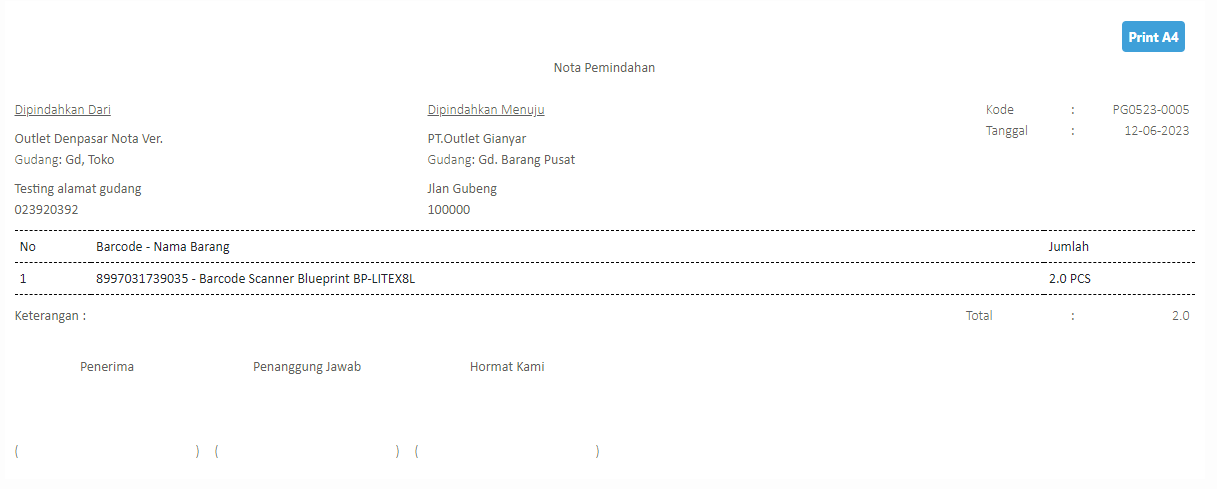
Sekian artikel untuk Tutorial Membuat Data Pesanan Via Pemindahan Barang, Selamat mencoba! Gunakan fitur ini untuk memaksimalkan Efisiensi dan Efektifitas Bisnis anda!
Belum dapat bantuan Sistem yang Cerdas? Klik tombol dibawah untuk Registrasi.
Free Trial 14 Hari tanpa Kartu Kredit